
Dzięki temu, że telefony z systemem Android stają się coraz tańsze, teraz łatwiej i szybciej można uaktualnić telefon do nowego niż kiedykolwiek. Zanim jednak zrzucisz stary telefon, czy jesteś pewien, że próbowałeś wszystkiego, aby to zadziałało?

To jest dokładnie to pytanie, które zadałem sobie przed zrzuceniem starego telefonu.
Aby znaleźć odpowiedź, przeprowadziłem kilka badań i dowiedziałem się, że możliwa jest aktualizacja starego telefonu. Tak, telefony są w zasadzie bardzo podobne do komputerów. Chociaż nie możesz uaktualnić sprzętu, możesz poprawić wydajność.
W tym poście będę mówił o tym, jak tchnąć nowe życie w mój stary telefon w zaledwie 6 prostych krokach.
Jest całkiem możliwe, że nie będziesz w stanie zrobić wszystkich rzeczy wymienionych tutaj. Jednak nawet przy kilku poprawkach możesz odczuć zmianę w sposobie działania starego urządzenia.
1. Zainstaluj aktualizacje systemu i poprawki krytyczne
Czytaj także: 3 najlepsze skuteczne sposoby usuwania nieużywanych aplikacji na Androida
Dzięki temu, że dane komórkowe stają się tańsze niż Wi-Fi, istnieje duże prawdopodobieństwo, że wielu użytkowników woli trzymać telefony na danych mobilnych przez cały czas. Jednak w przypadku danych komórkowych wiele smartfonów nie sprawdza aktualizacji i krytycznych poprawek.
Są to ważne aktualizacje i jako użytkownik musisz regularnie aktualizować swój telefon.
Nie jest konieczne, aby nowa aktualizacja wprowadziła do telefonu nową funkcję oprogramowania lub nowe funkcje. Ale te aktualizacje sprawią, że Twoje urządzenie pozostanie bezpieczne i działa w optymalnym stanie.
Pierwszym krokiem do ożywienia starego telefonu jest powrót do modnej wersji. Poniżej znajduje się krótki przewodnik na temat aktualizacji telefonu.
Otwórz Ustawienia urządzenia i znajdź kartę Aktualizacja systemu lub Centrum aktualizacji. Wybierz, aby go otworzyć. Prawdopodobnie Twój telefon automatycznie rozpocznie wyszukiwanie aktualizacji. Jeśli nie, naciśnij przycisk Sprawdź aktualizacje. Jeśli są aktualizacje, zainstaluj je wszystkie.
Po zakończeniu instalowania wszystkich dostępnych aktualizacji i poprawek czas wyczyścić urządzenie ze starych danych. Ale zanim to zrobisz, upewnij się, że wykonałeś kopię zapasową wszystkich ważnych danych z urządzenia.
Oto jak możesz zresetować telefon:
Krok 1: Otwórz ustawienia i znajdź opcję Ustawienia zaawansowane. W zależności od telefonu lokalizacja może się różnić. W Ustawieniach zaawansowanych wybierz i stuknij zakładkę Backup & reset.
Krok 2: Z podanych opcji wybierz Przywróć dane fabryczne i wszystko gotowe. Teraz Twój telefon wyczyści wszystkie stare dane.
2. Zmień baterię
Wraz z wiekiem telefonu pojemność akumulatora spada. Dlatego jest bardzo mało prawdopodobne, że telefon będzie w stanie poradzić sobie z wydajnością, jeśli bateria nie jest dobra.
Podobny przypadek zaobserwowano w przypadku Apple iPhone'ów spowalniających pracę ze starszymi bateriami, aby dać więcej czasu na wykonanie niż wydajność.
Chociaż jest mało prawdopodobne, aby Twój telefon z systemem Android zwolnił ze względu na starszą baterię, z pewnością zapewni ci to znacznie mniej czasu na rozmowy.
W przypadku konwencjonalnych telefonów wymiana baterii jest tak prosta, jak otwarcie tylnej pokrywy i wymiana starej baterii na nową. Jednak w przypadku urządzenia z jednym korpusem może być konieczne zabranie go do centrum serwisowego, aby wymienić baterię.
3. Uzyskaj nowy program uruchamiający
Uruchamianie aplikacji lub interfejs użytkownika urządzenia może oznaczać różnicę w telefonie. Czasami domyślne wyrzutnie wydają się być nieco cięższe od zasobów. W takich przypadkach zawsze lepiej jest wybrać wypróbowaną i przetestowaną aplikację zewnętrzną, aby była bezpieczna.
Dla mnie zarówno wyrzutnie Nova, jak i Apex to moje rozwiązania. Jednak nie krępuj się wybrać ten, który najbardziej Ci odpowiada.
Istnieje kilka zalet wyrzutni innych producentów. Po pierwsze, są znacznie lżejsze od zasobów w porównaniu z domyślnymi programami uruchamiającymi aplikacje. Po drugie, oferują znacznie większą swobodę i funkcje użytkownikom.
Zasadniczo, jeśli patrzysz na zmianę sposobu, w jaki twoje urządzenie czuje się, zmiana programu uruchamiającego jest prawie na górze.
4. Zainstaluj Lite Apps
Teraz, gdy zajęliśmy się wieloma problemami w Twoim telefonie, nadszedł czas, aby zwrócić uwagę na aplikacje, które na nim instalujesz.
Niedawno programiści zaczęli wydawać „lite” wersję swoich aplikacji. Aplikacje te oferują prawie podobną funkcjonalność w porównaniu z aplikacjami pełnej wersji, ale mają znacznie mniejszy rozmiar instalacji i zużywają mniej zasobów.
Zasadniczo, jeśli w urządzeniu brakuje zasobów, aplikacje te będą działać bezproblemowo.
Skype to popularna aplikacja na Androida, która ma własną wersję lite wraz z oryginalną pełną wersją.
5. Subskrybuj Usługi w chmurze
Oto szybkie porównanie dwóch z punktu widzenia funkcjonalności.
W porządku. Kolejnym dużym problemem, z którym miałem do czynienia po podjęciu decyzji o przywróceniu mojego telefonu, był niski poziom pamięci wewnętrznej. Podczas gdy większość telefonów oferuje 64 GB lub więcej pamięci wewnętrznej, mój stary telefon z Androidem miał 16 GB, z czego prawie 11 GB było dla mnie dostępne.
W przypadku tanich telefonów liczba ta może nawet wynosić nawet 8 GB, co z pewnością stanowi problem. Istnieje jednak jedno proste obejście, które polega na odciążeniu pamięci masowej w możliwie największej ilości.
Pamięć masowa w chmurze jest dostępna w wielu wersjach, a także za darmo. Za pomocą jednego z nich możesz zdecydowanie zaoszczędzić dużo miejsca, a każdy plik znajdujący się w chmurze jest zawsze dostępny dla innych urządzeń.
6. Zainstaluj więcej pamięci masowej jako nośnik akceptowalny
Tak, rozmawialiśmy o wyłączeniu ładowania wielu plików do chmury. Ale są też pliki, których nie można umieścić w chmurze. Muzyka i filmy to tylko kilka przykładów takich plików. Dodanie karty SD może w dużym stopniu pomóc, ale jest lepszy sposób na to.
Android Marshmallow jest wyposażony w zgrabną funkcję o nazwie Adoptable Storage. Pozwala telefonowi zarezerwować część pamięci na karcie SD do przechowywania systemu.
Mówiąc prościej, jeśli masz pamięć 16 GB, możesz przydzielić więcej pamięci z karty SD i pozwolić telefonowi zwiększyć pamięć wewnętrzną.
W ten sposób telefon będzie działał szybciej i pozwoli na zainstalowanie większej liczby aplikacji na urządzeniu.
Old to Gold
Chociaż nie każdy stary telefon jest wart złota, różni ludzie mają różne powody, by trzymać ze sobą starsze telefony.
Na przykład w moim przypadku mój telefon jest dla mnie wyjątkowy, ponieważ uratował mnie przed poważnym nieszczęściem. To długa historia … chodzi o to, że mam swoje powody, by trzymać telefon tak jak wiele innych, a teraz działa znacznie lepiej niż wcześniej, po otrzymaniu tych wszystkich poprawek.
Jeśli masz również podobny powód, by trzymać się starego telefonu z Androidem, mam nadzieję, że ten artykuł pomoże.
Jeśli masz jakieś pytania, daj nam znać w komentarzach poniżej.
: Jak zwiększyć pamięć wewnętrzną na Xiaomi Mi A1
Potrzebujesz ok. 4 min. aby przeczytać ten wpis

Zainstalowanie najnowszej wersji Androida na komórce z pewnością będzie bardzo użyteczne. Warto tego dokonać zważywszy na fakt, że nie potrzeba tu skomplikowanych działań. Bywa jednak, że program nie zawsze pobierze się sam.
Android 10 zagości u nas na dłużej
Zainstalowanie Androida 10 na smartfonie jest o tyle sensowne, że jego następca, Android 11, pojawi się na rynku jesienią i przez długi czas będzie stanowił opcję raczej dla wybranych niż szeregowych urządzeń.
Czy producent telefonu przygotował aktualizację z Androida 9?
To podstawowe pytanie, które należy sobie zadać. Jeśli tylko taka możliwość została przewidziana, to aktualizacja powinna dokonać się po wyrażeniu przez nas zgody. Sami musimy interweniować dopiero wówczas, gdy automatyczna akcja się nie odbędzie.
Od czego zacząć instalację Androida 10?
Rozpocząć trzeba od wejścia w menu ‘’Ustawienia’’, które w długiej liście opcji skrywa przycisk ‘’System’’. W tym momencie dalsze kroki uzależnione są od posiadanego przez nas modelu telefonu. Z reguły powinniśmy pójść jedną z trzech poniższych ścieżek dostępu:
‘’Zaawansowane’’ -> ‘’Aktualizacja oprogramowania’’, ‘’Aktualizacja systemu’’,
‘’Aktualizacja oprogramowania’’,
‘’Aktualizacja systemu’’.
Jak zainstalować Androida 10 na smartfonie?
Po pójściu wskazaną ścieżką dostępu natrafimy na dwie informacje:
pierwszą dotyczącą aktualnie zainstalowanego na urządzeniu systemu,
drugą z propozycją ewentualnej aktualizacji do Androida 10.
Ważne jest, aby przed aktualizacją całkowicie naładować baterię telefonu, ponieważ może ona potrwać nawet kilkadziesiąt minut.
Kiedy nie będziemy mogli zainstalować Androida 10 na naszej komórce?
Problem taki może wystąpić wówczas, gdy producent użytkowanego przez nas smartfona nie uwzględnił takiej możliwości. Warto co jakiś czas sprawdzać, czy pojawiła się taka możliwość.
Zmiany wprowadzone przez Androida 10
Instalacja Androida 10 na naszym telefonie to przede wszystkim możliwość skorzystania z pełnej gamy możliwości, które program niesie dla swoich użytkowników. W porównaniu do użytkowanego wciąż przez wiele osób Androida 9 pojawiły się liczne zmiany. Warto prześledzić najważniejsze z nich pod kątem tego, czy warto w ogóle dokonywać aktualizacji systemu.
Nawigacja gestami
Android 9 wprowadził zmiany w nawigacji, które nie dla wszystkich były krokiem w dobrą stronę. 10. wersja programu będzie więc znacząco różnić się pod tym względem od poprzedniej. Pojawia się możliwość całkowitej nawigacji za pomocą gestów. Twórcy podkreślają wygodę takiego rozwiązania. Być może niektórym osobom może być trudno się do niego przekonać, ale przecież należy przełamywać tego rodzaju bariery. Dla osób, którym wyjątkowo nie spodoba się ten pomysł – pozostawiono możliwość nawigacji przy pomocy trzech przycisków.
Pojawienie się napisów w czasie rzeczywistym
Android 10 to również system, który wygeneruje w czasie rzeczywistym napisy dla różnego rodzaju aplikacji. Chodzi między innymi o radio i filmy, które otrzymamy od znajomych.
Kontrola w udostępnianiu aplikacjom własnej lokalizacji
Android 10 w znacznie większej mierze sprzyja prywatności swoich użytkowników. To my zdecydujemy, czy informacje o naszej aktualnej lokalizacji zostaną udostępnione poszczególnym aplikacjom. Google będzie nam również przypominać o tym, że wciąż zbiera nasze dane.
Obsługa składanych smartfonów
Nowsza wersja Androida będzie też właściwa dla smartfonów składanych. Nie wiadomo czy te urządzenia staną się rynkowym hitem, ale obecnie panuje duże zainteresowanie takimi modelami. Czy utrzyma się dłużej? Tego nie wiadomo. Pewne jest jednak, że w razie potrzeby Android 10 poradzi sobie z ich obsługą.
Obsługa sieci 5G
Android 10 ma być również odpowiedni dla obsługi urządzeń kompatybilnych z technologią 5G. Twórcy programu chcieli w zdecydowany sposób zamanifestować swoją otwartość na to, co najnowocześniejsze na rynku technologii telekomunikacyjnej.
Aktualizacja przynosząca system Android 12 ruszyła. Tradycyjnie w pierwszej kolejności może liczyć na nią dość niewielkie grono odbiorców.
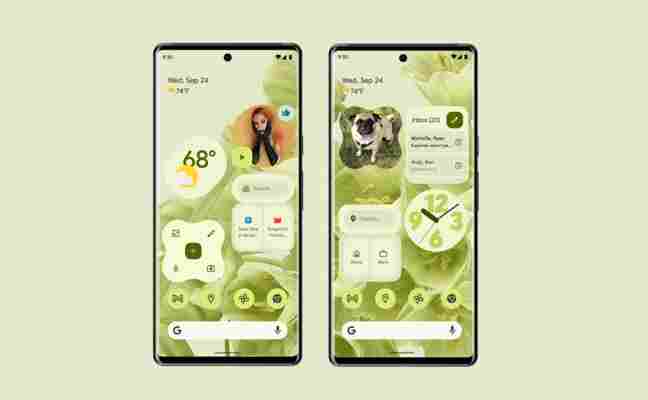
Android 12 udostępniony przez Google, dla Google Pixel
Wczorajsza prezentacja smartfonów Pixel 6 i Pixel 6 Pro okazała się interesująca, obydwa modele zapowiadają się na bardzo konkurencyjne w swoich półkach cenowych. Tyle tylko, że to nie jedyna ważna nowina z obozu Google. Jednocześnie potwierdzono, że finalna wersja systemu Android 12 została udostępniona dla użytkowników.
Dla kogo konkretnie? Jak co roku na pierwszy ogień idą posiadacze smartfonów Google Pixel. W tym przypadku nowe oprogramowanie jest dostępne dla korzystających z modeli Google Pixel 3 i Google Pixel 3 XL oraz wszystkich nowszych tego producenta. W przypadku wspomnianych Pixel 6 i Pixel 6 Pro, Android 12 jest już preinstalowany na stracie.
Android 12, kiedy aktualizacja?
Posiadający smartfony innych producentów muszą poczekać na informacje bezpośrednio od nich. Standardowo na aktualizację mogą nastawiać się jednak głównie właściciele smartfonów z najwyższej oraz niektórych ze średniej półki.
Google nadmienia jedynie, że jeszcze w tym roku aktualizacja powinna pojawić się na wybranych modelach Samsung Galaxy, a także OnePlus, Oppo, Realme, Tecno, Vivo oraz Xiaomi.
Android 12 z klonowaniem aplikacji
O najważniejszych nowościach, jakie przynosi Android 12 pisaliśmy już kilka tygodni temu. Google ma bowiem w zwyczaju omawiać zmiany w swoim systemie podczas konferencji Google I/O, a z aktualizacjami ruszać jesienią. I w tym roku nic się nie zmieniło.
Google wiele mówi o nowym projekcie wizualnym, który daje też szersze możliwość personalizacji w całym systemie. Chwali się płynniejszymi animacjami, nowymi widżetami, zmienionymi powiadomieniami, łatwiejszym dostępem do ustawień i kilkoma nowymi funkcjami. Co jednak ciekawe, nie wspomina o możliwości klonowania aplikacji, a wygląda na to, że i ją dodano. Zaszycie funkcji w systemie sprawi, że będzie mógł skorzystać każdy, bez liczenia na producentów i ich nakładki (w niektórych klonowanie aplikacji jest dostępne już od pewnego czasu). Ciekawe przy tym, jakie aplikacje Google będzie tu obsługiwać.
rozwiń
Źródło: Android, @MishaalRahman
Leave a Comment